No Man’un Gökyüzü, içinde yer alan geniş bir hayatta kalma oyunukeşfetmek için farklı gezegenler ve yıldız sistemleri ile dolu büyük bir evren. Oyunun amacı uzay geminizdeki engin evreni keşfetmek, keşfettiğiniz çeşitli gezegenleri kolonileştirmek ve bir şeyler inşa etmektir.
Oyunun hiçbir zaman Linux sürümü yoktu vegeliştiriciler Linux desteği hakkında hiç konuşmadılar. Ancak, Steam and Wine'daki gelişen teknoloji nedeniyle, artık No Man’ın Sky'sını Linux'ta oynamak mümkün. İşte onu çalıştırmak için nasıl.
Yöntem 1 - SteamPlay ve Proton
Steam hesabınız varsa, en kolay yolLinux'ta No Man’un Gökyüzü oyununu oynayın, SteamPlay ve Proton ile birlikte. Oyundaki ProtonDB sayfasına göre, Valve'ın inanılmaz Windows çalışma zamanı teknolojisiyle Linux'ta çalışmasını engelleyen ciddi bir hata veya sorun yoktur.
Süreci başlatmak için, eğer oyuna sahip değilseniz, Steam Store'dan No Man’ın Gökyüzü kopyasını almalısınız. 59,99 ABD Dolarıdır.
No Man’ın Steam'de Buharını satın almak için,Linux masaüstünde istemci. Steam'i başlattıktan sonra, hesabınıza giriş yapın ve “Mağaza” düğmesini tıklayın. Ardından, arama kutusunu bulun, "No Man’s Sky" yazın ve Giriş Arama sonuçlarını gösterme tuşu. Oyuna tıklayın, sepetinize ekleyin ve satın alın. Veya bir web tarayıcısı üzerinden satın almayı tercih ediyorsanız, bu bağlantıyı tıklayın, web sitesinde hesabınıza giriş yapın.
No Man’ın Gökyüzünün Steam’den bir kopyasını satın aldıktan sonra, Steam ayarlarını açın, “Steam Play” seçeneğine tıklayın ve No Man’ın gökyüzünün Linux’a yüklenebilmesi için tüm oyunlarda etkinleştirin.
Not: Steam istemcinizdeki SteamPlay özelliğini Linux'ta etkinleştirmek için yardıma mı ihtiyacınız var? Buraya nasıl kurulacağına dair ayrıntılı rehberimizi takip edin.
Linux PC'nizde SteamPlay etkinleştirildikten sonra Steam oyunlarınıza gitmek için “Kütüphane” ye tıklayın. Ardından, “No Man's Sky” ı arayın ve Linux'a yüklemek için “Install” düğmesine tıklayın.

No Man’s Sky'ın Linux PC'nize indirilmesine izin vermeyin. İndirme işlemi tamamlandığında, Linux'ta oyunun tadını çıkarmak için “Oynat” düğmesine tıklayın!

Sorun giderme
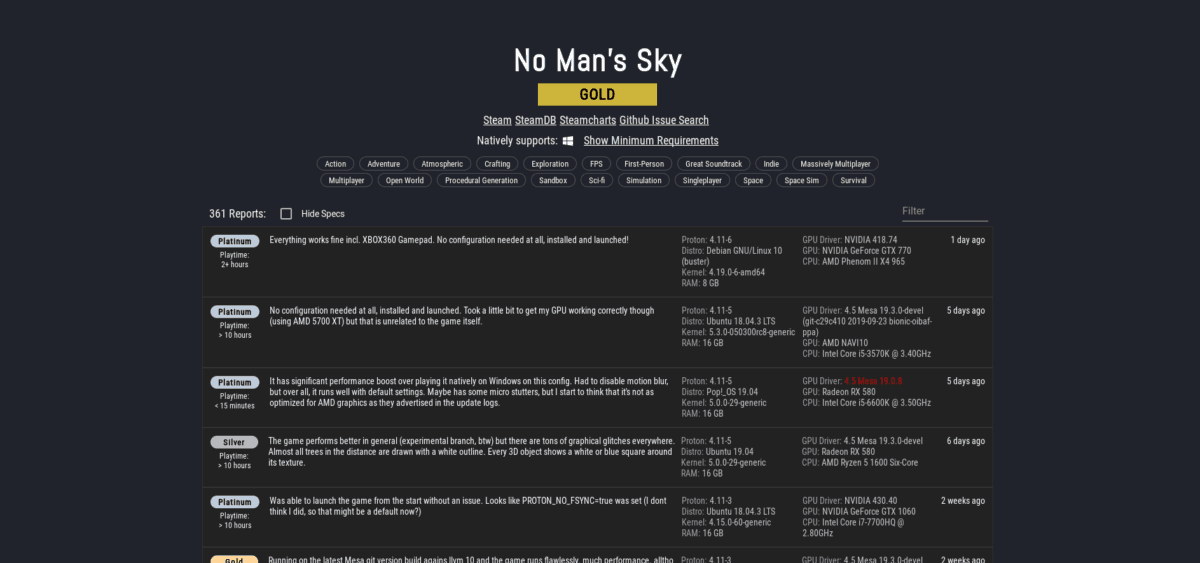
Daha önce belirtildiği gibi, SteamPlay Noİnsanın Gökyüzü oldukça iyi koşar. Ancak, ProtonDB'de mükemmel bir derecelendirme yoktur. Bu yüzden, oyun oynarken bazı problemlerle karşılaşırsanız, oyunun tadını çıkarırken karşılaşabileceğiniz problemlerin düzeltilmesi için ProtonDB web sitesinde No Man’ın Sky sayfasına bakın.
Yöntem 2 - Şarap
Eğer Linux'ta Steam hayranı değilseniz,Wine çalışma zamanı ve GoG.com'un yardımıyla No Man’ın Gökyüzü’nü Linux'ta da oynamanız hala mümkün. Başlamak için GoG web sitesine gidin ve yeni bir hesap oluşturun.
Web sitesinde yeni bir hesap oluşturduktan sonra,Üstteki “Mağaza” düğmesine basın ve GOG’nun mağaza alanına gitmek için tıklayın. “Search for ..” kutusuna tıklayın ve “No Man's Sky” yazın. Oyunun mağaza sayfasına gitmek için arama sonuçlarında “No No Sky's” ı tıklayın.
Mağaza sayfasında “Sepete ekle” düğmesine tıklayın. Ardından, sepetin simgesine tıklayın ve oyunu satın alın. Şu anda, No Man’s Sky’ın GOG sürümü 59.99 USD yerine 29 USD’de% 50 indirimli.
Oyunu satın aldığınızda, GOG'deki oyun kütüphanenize gidin ve No Man's Sky'ı indirin. GOG Galaxy'yi değil “Çevrimdışı Yedekleme Oyun Yükleyicilerini İndir” seçeneğini seçtiğinizden emin olun!
Şarap Kur
Artık GOG’dan No Man’ın Sky’ını satın almadığınıza göre, Wine çalışma zamanını Linux PC’nize yüklemelisiniz, böylece oyun yüklenir. Wine'ı yüklemek için bu kılavuzu izleyin.
No Man’ın Gökyüzü Şarabı Üzerinden Kur
Linux dosya yöneticinizi açın ve “Downloads” klasörüne tıklayın. “Downloads” içinde No Man’ın Sky EXE kurucusunu bulun ve fare ile sağ tıklayın.
Yükleyiciyi Linux masaüstünüzde başlatmak için sağ tıklama menüsünde, "Şarap Windows Program Yükleyicisi" seçeneğini seçin.
Yükleyici çalışmaya başladığında, “Kurulum Dilini Seç” yazan küçük bir kutu göreceksiniz. Tercih ettiğiniz dili seçin ve devam etmek için “Tamam” düğmesini tıklayın.
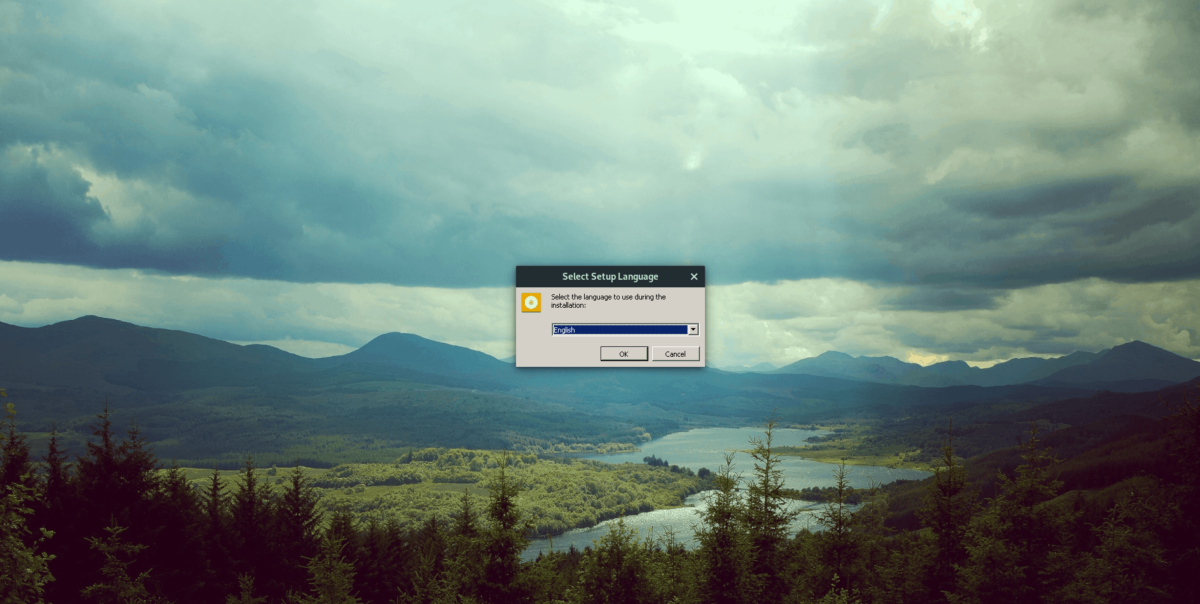
Dil seçim kutusunun ardından bir açılış ekranı belirir. Karşılama ekranını okuyun. Ardından, “EULA” kutusunu işaretleyin ve Linux PC'nizde Wine ile No Man's Sky kurmak için “Yükle” düğmesine tıklayın.
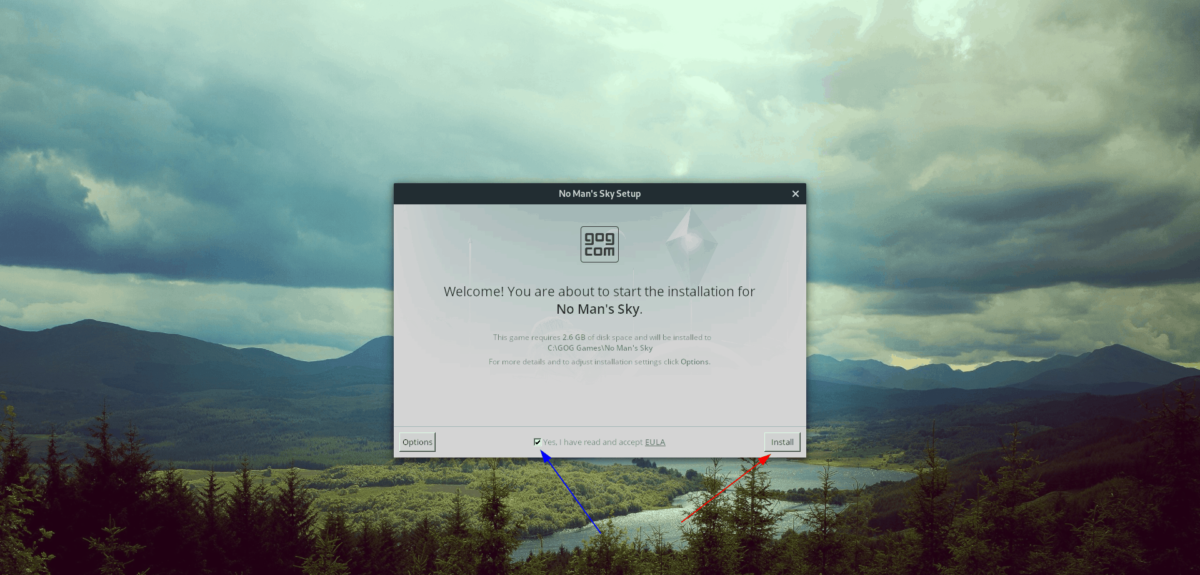
Kurulum tamamlandığında, kurulum programında “Başlat” a tıklayarak oyunu başlatabilirsiniz. Veya Linux masaüstünde, No Man’ın Sky kısayoluna çift tıklayın.

Sorun giderme
No Man’un Gökyüzünü Linux Üzerinden Wine ile Çalıştırmak, kusursuz bir deneyim olmalıdır. Ancak, sorunlar olabilir. Oynarken herhangi bir sorunla karşılaşırsanız, WineHQ.org adresinden yardım almayı unutmayın.













Yorumlar